Erstellen Sie ein Community-Portal
Ein Community-Portal ist ein Verzeichnis, das alle im Intranet Ihres Unternehmens verfügbaren Community-Sites auflistet. Über das Community-Portal können Benutzer Interessengemeinschaften suchen, entdecken, ihnen folgen, sie besuchen und sich an ihnen beteiligen.
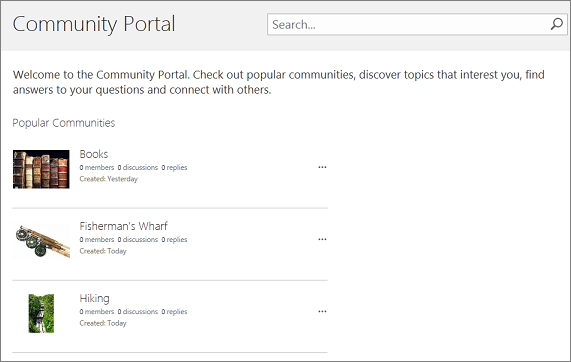
Wie es funktioniert
Das Community-Portal arbeitet mit Meine Websites und dem Enterprise Search Center zusammen. Es handelt sich um eine Vorlage für Unternehmenswebsites, die nur sehr wenig Konfiguration oder Wartung durch den Eigentümer oder Administrator erfordert. Sobald das Portal aufgebaut ist, wird es kontinuierlich mit neuen Communitys und Community-Statistiken aktualisiert, wie z. B. Erstellungsdatum, Anzahl der Mitglieder, Anzahl der Diskussionen und so weiter. Diese kontinuierliche Aktualisierung wird durch die enge Integration mit Enterprise Search ermöglicht, die das Intranet automatisch alle paar Minuten durchsucht und dann neue Communitys und ihre Daten indiziert und anzeigt.
Die Einbeziehung von Communities in das Community-Portal hängt nicht von einer bestimmten Hierarchie ab und unterstützt auch nicht die Erstellung von Community-Websites unterhalb der Community-Portal-Websitesammlung. Es wird empfohlen, dass jede Community eine eigene Websitesammlung ist. Die Suche durchsucht alle Community-Websites und Websitesammlungen und übernimmt die Kuratierung für Sie. Community-Sites werden in der Reihenfolge ihrer Beliebtheit aufgelistet.
Um sicherzustellen, dass Ihr Community-Portal wie erwartet funktioniert, gehen Sie wie folgt vor:
Erstellen Sie eine Websitesammlung für das Community-Portal.
Erstellen Sie einzelne Community-Websites oder Websitesammlungen (nur Communities, die mit der Community-Website-Vorlage erstellt wurden, werden dem Community-Portal hinzugefügt).
Hinweis: Ein Unternehmenssuchcenter wird für Sie bereitgestellt, wenn Sie sich für Microsoft 365 und SharePoint anmelden, sodass Sie keins erstellen müssen, um das Community-Portal zu unterstützen.
Um ein Community-Portal zu erstellen, müssen Sie Mitglied der Gruppe des SharePoint-Administrators sein. Weitere Informationen finden Sie unter Grundlegendes zu Berechtigungsstufen .
Klicken Sie im SharePoint Admin Center auf der Registerkarte Websitesammlungen des Menübands im Abschnitt Mitwirken auf Neu > Private Websitesammlung .
Geben Sie im Dialogfeld Neue Websitesammlung die folgenden Informationen ein:
Geben Sie im Feld Titel einen Titel für die Websitesammlung ein.
Wählen Sie für Websiteadresse einen Domänennamen und einen URL-Pfad (z. B. /sites/) aus der Liste aus, und geben Sie dann einen URL-Namen für Ihre Community-Portal-Websitesammlung ein.
Wählen Sie unter Vorlagenauswahl im Dropdown-Menü Sprache auswählen eine Sprache für die Websitesammlung aus. Es ist wichtig, die geeignete Sprache für die Websitesammlung auszuwählen, da sie nach der Auswahl nicht mehr geändert werden kann. Sie können die mehrsprachige SharePoint-Benutzeroberfläche auf Ihren Websites aktivieren, aber die primäre Sprache für die Websitesammlung bleibt gleich.
Wählen Sie unter Vorlagenauswahl im Abschnitt Vorlage auswählen die Option Unternehmen > Community-Portal aus.
Wählen Sie unter Zeitzone die für den Standort der Websitesammlung geeignete Standardzeitzone aus.
Geben Sie unter Administrator im Feld für den Benutzernamen den Benutzernamen Ihres Websitesammlungsadministrators ein. Sie können auch die Schaltflächen Namen überprüfen oder Durchsuchen verwenden, um einen Benutzer zu finden, der zum Websitesammlungsadministrator ernannt werden soll.
Geben Sie unter Speicherkontingent die Anzahl MB ein, die dieser Websitesammlung zugewiesen werden soll. Überprüfen Sie den verfügbaren MB-Wert, um sicherzustellen, dass Sie die verfügbaren MB nicht überschreiten.
Geben Sie unter Serverressourcenkontingent das Nutzungskontingent ein, das der Websitesammlung zugewiesen werden soll. Wenn Sie Ihre Website mithilfe von Sandbox-Lösungen anpassen möchten, sollten Sie sicherstellen, dass die Menge der zugewiesenen Ressourcen ausreicht, um Ihren Code auszuführen. Verwenden Sie den Standardwert, wenn Sie sich nicht sicher sind.
Klicken Sie auf OK . Es kann einige Minuten dauern, bis Ihre neue Community-Portal-Websitesammlung in der URL-Liste angezeigt wird.
Hier sind die grundlegenden Schritte zum Erstellen einer Community.
Klicken Sie in der SharePoint-Verwaltungskonsole auf der Registerkarte Websitesammlungen des Menübands im Abschnitt Mitwirken auf Neu > Private Websitesammlung .
Geben Sie im Dialogfeld Neue Websitesammlung die folgenden Informationen ein:
Geben Sie im Feld Titel einen Titel für die Websitesammlung ein.
Wählen Sie für Websiteadresse einen Domänennamen und einen URL-Pfad (z. B. /sites/) aus der Liste aus, und geben Sie dann einen URL-Namen für Ihre Community-Portal-Websitesammlung ein.
Wählen Sie unter Vorlagenauswahl im Dropdown-Menü Sprache auswählen eine Sprache für die Websitesammlung aus. Es ist wichtig, die geeignete Sprache für die Websitesammlung auszuwählen, da sie nach der Auswahl nicht mehr geändert werden kann. Sie können die mehrsprachige SharePoint-Benutzeroberfläche auf Ihren Websites aktivieren, aber die primäre Sprache für die Websitesammlung bleibt gleich.
Wählen Sie unter Vorlagenauswahl im Abschnitt Vorlage auswählen die Option Zusammenarbeit > Community-Website aus.
Wählen Sie unter Zeitzone die für den Standort der Websitesammlung geeignete Standardzeitzone aus.
Geben Sie unter Administrator im Feld für den Benutzernamen den Benutzernamen Ihres Websitesammlungsadministrators ein. Sie können auch die Schaltflächen Namen überprüfen oder Durchsuchen verwenden, um einen Benutzer zu finden, der zum Websitesammlungsadministrator ernannt werden soll.
Geben Sie unter Speicherkontingent die Anzahl MB ein, die dieser Websitesammlung zugewiesen werden soll. Überprüfen Sie den verfügbaren MB-Wert, um sicherzustellen, dass Sie den verfügbaren MB nicht überschreiten.
Geben Sie unter Serverressourcenkontingent das Nutzungskontingent ein, das der Websitesammlung zugewiesen werden soll. Wenn Sie Ihre Website mithilfe von Sandbox-Lösungen anpassen möchten, sollten Sie sicherstellen, dass die Menge der zugewiesenen Ressourcen ausreicht, um Ihren Code auszuführen. Verwenden Sie den Standardwert, wenn Sie sich nicht sicher sind.
Klicken Sie auf OK . Es kann einige Minuten dauern, bis Ihre neue Community-Websitesammlung in der URL-Liste angezeigt wird.
No comments:
Post a Comment